vim选中字符复制/剪切/粘贴
【背景知识】
vim 有 12 个粘贴板,分别是 0、1、2、…、9、a、“、+;用 :reg 命令可以查看各个粘贴板里的内容。在 vim 中简单用 y 命令只是复制到 “(双引号)粘贴板里,同样用 p 命令粘贴的也是这个粘贴板里的内容;
要将 vim 的内容复制到某个粘贴板,需要先退出编辑模式,再进入命令模式后,选择要复制的内容,然后按 “Ny(注意带引号)完成复制,其中 N 为粘贴板号(注意是按下 双引号 + 粘贴板号 + y),例如要把内容复制到粘贴板 a,选中内容后按 “ay 就可以了,有 2 点需要说明一下:
“ 号粘贴板(临时粘贴板)比较特殊,直接按 y 就复制到这个粘贴板中了,直接按 p 就粘贴这个粘贴板中的内容;
+ 号粘贴板是系统粘贴板,用 “+y 将内容复制到该粘贴板后可以使用 ctrl+v 将其粘贴到其他文档(如 firefox、gedit)中,同理,要把在其他地方用 ctrl+c 或右键复制的内容复制到 vim 中,需要在正常模式下按 “+p;
要将 vim 某个粘贴板里的内容粘贴进来,需要先退出编辑模式,再在命令模式按 “Np,其中 N 为粘贴板号,如上所述,命令 “5p 会将 5 号粘贴板里的内容粘贴进来,也可以按 “+p 将系统全局粘贴板里的内容粘贴进来。
【复制】
1. 常用复制命令:yy 复制游标所在行整行2yy或y2y 复制 2 行y^ 复制至行首,或y0y$ 复制至行尾yw 复制一个wordy2w 复制两个wordyG 复制至文件尾y1G 复制至文件首2. 选中文本进行复制:要选中内容进行复制,先在命令模式下按 v 进入 Visual Mode,然后用 方向键 或 hjkl 选择文本,再按 y 进行复制。
【剪切】
1. 常用剪切命令:dd 剪切游标所在行整行d^ 剪切至行首,或d0d$ 剪切至行尾dw 剪切一个worddG 剪切至文件尾2. 选中文本进行剪切:要选中内容进行复制,先在命令模式下按 v 进入 Visual Mode,然后用 方向键 或 hjkl 选择文本,再按 d 进行剪切。
【粘贴】
1. 常用粘贴命令:p 粘贴至游标后(下)P 粘贴至游标前(上)2. 要使用 系统粘贴板 的内容,也可以直接在命令模式按 Shift + Inset 进行粘贴。
【撤销】
在命令行模式下用 :undo 或 :u 命令可以撤销最近一次操作。
第二篇:
问题描述:
vim 中选中指定字符,进行复制/剪切/粘贴
问题解决:
进入vim中visual模式,visual模式进入,可以有三种方式:
(1)在普通模式(normal)下,直接按键 v 就可以进入默认visual模式,可以使用v+j/k/h/l 进行文本选择
注:
使用normal模式下的 v命令,进入visual模式,v+ j/k/h/l 进行文本选中
对于选中的文本进行如下按键:
(1.1)d ------ 剪切操作
(1.2)y ———-复制操作
(1.3)p ———-粘贴操作
(1.4)^ ————选中当前行,光标位置到行首(或者使用键盘的HOME键)
(1.5)$ ————选中当前行,光标位置到行尾(或者使用键盘的END键)
(2)Visual Line模式 按键V可以进入
按键V之后,进入Visual Line模式,使用 j/k键可以选中一行或者多行(3)Visual Block模式,按键Ctrl + V可以进入按键Ctrl+V之后,进入Visual Block模式,使用 j/k/h/l键可以选中一块
注:
在块模式下,可以进行多列的同时修改,修改方法是:首先进入块模式 Ctrl+ v使用按键j/k/h/l进行选中多列按键Shift + i 进行 块模式下的插入输入字符之后,按键ESC,完成多行的插入

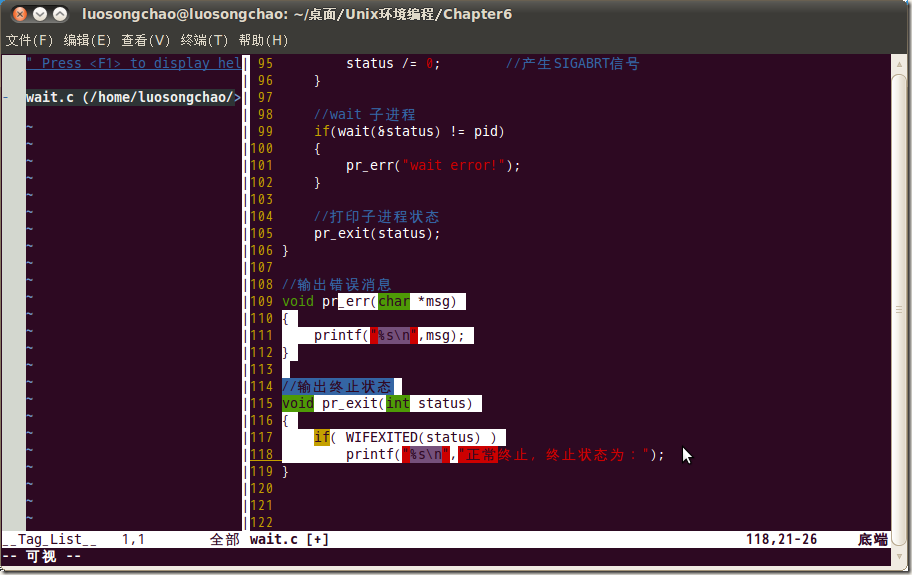
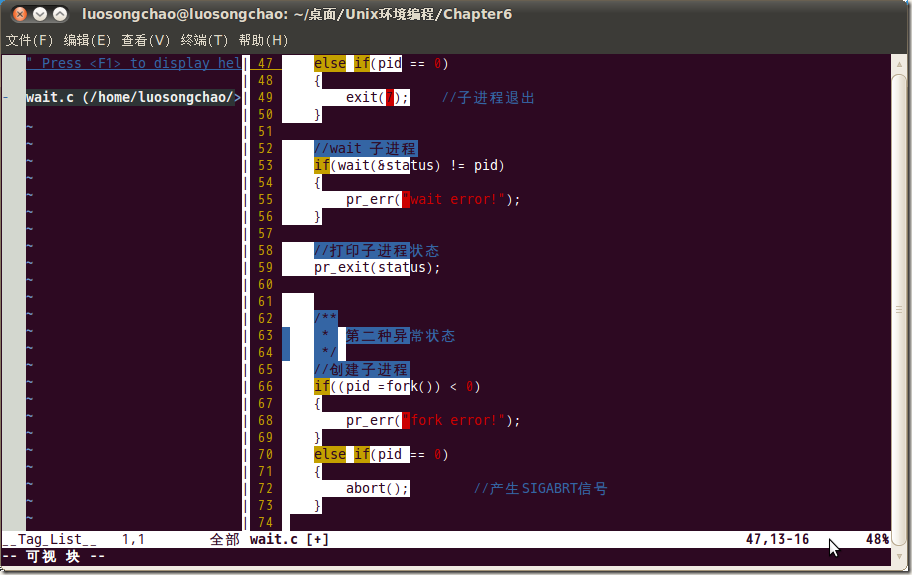
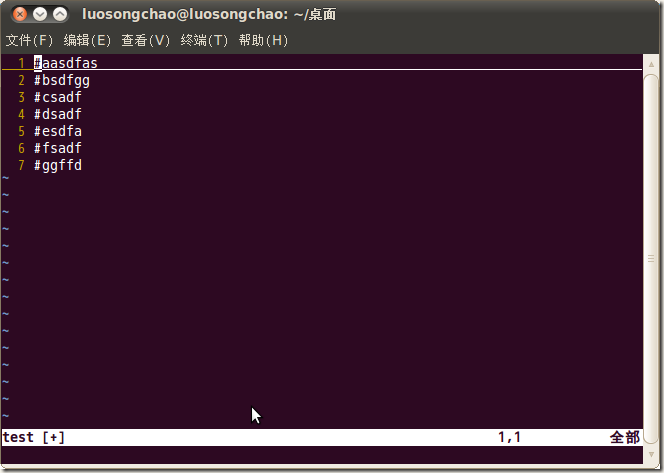




























还没有评论,来说两句吧...